Cara Unlock, Bypass, Remove MiCloud Xiaomi Redmi Note 5 (whyred) GRATIS!
Jumat, 15 November 2019
Tulis Komentar
Kata Unlock, Bypass, Remove adalah kata yang saya gunakan pada postingan ini untuk memperbaiki masalah pada Xiaomi Redmi Note 5 (whyred) yang Terkunci Akun Mi Cloud. Tidak sedikit pengguna perangkat Xiaomi yang memiliki masalah yang sama, yaitu Stuck di Akun Mi Cloud yang mereka tidak tahu harus diapakan perangkat tersebut karena tidak bisa dipakai sesuai dengan fungsi yang seharusnya. Masalah Terkunci Akun Mi Cloud ini tidak hanya terjadi pada perangkat Xiaomi Redmi Note 5 (whyred) saja, tapi terjadi juga pada perangkat Xiaomi dengan model lainnya.
Akun Mi Cloud adalah fitur Security Resmi dari perangkat Xiaomi, selain FRP (Factory Reset Protection) bawaan dari Android, pihak perusahaan Xiaomi juga membuat keamanan dari ROM MIUI buatan mereka, fungsinya bukan hanya sebagai keamanan dari Perangkat Xiaomi, tapi bisa juga digunakan untuk melakukan Penyimpanan Awan yang bisa Anda gunakan untuk menyimpan Dokumen, Gambar, file MP3, ataupun Video milik Anda di Layanan Cloud tersebut.
Jika Anda memiliki pengetahuan tentang hal tersebut diatas mungkin Anda akan menjaga baik-baik akun Mi Cloud pada Perangkat Xiaomi Redmi Note 5 (whyred) Anda untuk tidak lupa dengan Passwordnya, karena jika terjadi masalah terkuncinya Perangkat Xiaomi Anda dengan Akun Mi Cloud, ini akan membuat Anda Repot untuk memperbaikinya.
Kenapa Harus Melakukan Unlock, Bypass, Remove Akun Mi Cloud? Mungkin pertanyaan tersebut harus memiliki jawaban yang mungkin Anda sendiri sudah memiliki jawabannya. Berikut saya uraikan sedikit alasan kenapa pengguna Xiaomi umumnya melakukan Unlock, Bypass, Remove Akun Mi Cloud pada perangkat Xiaomi mereka:
Berikut adalah alasan umum Kenapa Harus Unlock, Bypass, Remove Akun Mi Cloud Xiaomi Redmi Note 5 (whyred)
Lupa Password Akun Mi Cloud Xiaomi Redmi Note 5 (whyred) Milik Anda
Jika Anda pengguna perangkat Android khususnya Xiaomi Redmi Note 5 (whyred) yang sudah mengalami kendala Terkunci Akun Mi Cloud pada saat setelah Anda melakukan Factory Reset atau “Kembali Kepengaturan Pabrik” atau sering disebut juga HardReset, pasti Anda sedikit kebingungan dengan hal tersebut, dikarenakan Anda Lupa Dengan Akun Mi Cloud Anda sendiri. Walaupun Lupa Password Mi Cloud pada Perangkat Xiaomi Redmi Note 5 (whyred) Anda, sebenarnya Anda bisa melakukan Recovery Password dengan cara Reset Password, biasanya itu tersedia di Website Resmi Xiaomi dan bisa Anda akses kapan saja dan dimana saja selama Anda mempunyai akses internet. Tapi kebanyakan pengguna perangkat Xiaomi tidak memiliki pengetahuan tentang hal itu, sehingga mereka terlanjur Panik dengan kejadian munculnya masalah pada perangkat mereka, dan biasanya mereka akan membawa perangkat Xiaomi Redmi Note 5 (whyred) yang mereka miliki ke Service Center atau ke Tukang Service Ponsel terdekat.
Baru Beli Xiaomi Redmi Note 5 (whyred) Dari Teman (Seken)
Yang kedua ini sebenarnya masalahnya adalah sama, yaitu sama-sama terkunci dengan Akun Mi Cloud Xiaomi Redmi Note 5 (whyred). Biasanya ini terjadi kepada mereka yang baru membeli perangkat Xiaomi Redmi Note 5 (whyred) dari teman mereka atau sebagai Pemilik Kedua dari perangkat tersebut, atau biasanya disebut HP “Seken”, kemudian mereka mencoba melakukan HardReset atau Factory Reset pada perangkat Xiaomi tersebut. Pemilik Kedua dari perangkat Xiaomi Redmi Note 5 (whyred) tersebut bukannya Lupa Password atau Lupa Akun Mi Cloud dari perangkat tersebut, tapi memang benar-benar tidak mengetahui apa-apa dengan Akun Mi Cloud yang ada di Xiaomi Redmi Note 5 (whyred) milik mereka, dikarenakan mereka tidak diberitahu sebelumnya oleh Pemilik Pertama dari perangkat Xiaomi tersebut.
Ingin Menghapus Akun Mi Cloud Xiaomi Redmi Note 5 (whyred)
Dan Golongan ketiga ini adalah pengguna yang mungkin tidak terkunci dengan Akun Mi Cloud, tapi mereka ingin menghapus Akun Xiaomi Redmi Note 5 (whyred) yang mereka miliki, tapi mereka lupa dengan Akun ataupun Password dari Mi Cloud yang ada pada perangkat Xiaomi tersebut.
Dari ketiga kasus permasalahan Akun Mi Cloud Xiaomi Redmi Note 5 (whyred) tersebut diatas mungkin salah satunya itu terjadi pada perangkat Xiaomi Redmi Note 5 (whyred) Pembaca Postingan ini. Tenang Bro!, disini akan ada cara penyelesaian masalah dari masalah tersebut diatas dan disini disediakan untuk Anda Tanpa Bayar alias GRATIS. Anda bisa gunakan untuk memperbaiki masalah Akun Mi Cloud pada Xiaomi Redmi Note 5 (whyred) Anda tanpa mengeluarkan biaya untuk membawanya ke Service Center atau Tukang Service HP, dan itu akan menghemat “Isi Kantong” Anda.
Untuk Tutorialnya, bisa Anda ikuti langkah demi langkah cara dibawah ini:
Sebelumnya, jika Anda ragu dengan Code Name dari Perangkat Xiaomi yang Anda miliki, Anda bisa melakukan pengecekan Code Name dari perangkat Xiaomi Anda dengan Metode Fastboot dan harus terhubung ke Komputer yang sudah ada Tool Fastboot.
Persiapan Untuk Melakukan Unlock, Bypass, Remove Akun Mi Cloud Xiaomi Redmi Note 5 (whyred)
- Persiapkan Kabel USB Original ataupun Kabel USB yang bagus untuk melakukan koneksi dengan komputer. Jika Anda memiliki Kabel DFC (Deep Flash Cable) itu akan lebih bagus, karena Anda tidak perlu membuka Casing Penutup Belakang dari perangkat Xiaomi Anda untuk masuk ke Mode EDL (Emergency Download) dengan Mode Test Point. Catatan: Kabel DFC biasanya bekerja untuk beberapa perangkat Xiaomi saja, jadi tidak semua Model dari perangkat Smartphone Xiaomi bisa masuk ke EDL Mode dengan Kabel DFC.
- Download dan ekstrak driver Qualcomm HS-USB QDLoader 9008 dan Xiaomi MI PC Suite pada komputer Anda. Opsional: Anda juga bisa menambahkan instalasi Tool Xiaomi Mi PC Suite pada komputer Anda, yang berfungsi untuk mendeteksi perangkat Xiaomi Redmi Note 5 (whyred) Anda dalam Mode ADB ataupun Fastboot ketika terhubung ke Komputer.
- Download dan ekstrak tool Fix-Clean-MiCloud Xiaomi Redmi Note 5 (whyred) pada komputer Anda.
Cara Memasang USB Driver Xiaomi Redmi Note 5 (whyred)
- Setelah Anda mengunduh dan mengekstrak file MI PC Suite dan Qualcomm HS-USB QDLoader 9008, sekarang lakukan instalasi pada komputer Anda dengan cara melakukan double-click pada file .exe pada masing-masing folder tersebut.
- Biasanya MI PC Suite berisikan Driver ADB dan Fastboot yang biasanya berfungsi untuk mendeteksi perangkat Xiaomi dalam Mode Normal ataupun dalam Mode Fastboot, sedangkan Qualcomm HS-USB QDLoader 9008 berfungsi untuk mendeteksi perangkat Xiaomi dalam Mode Download atau juga disebut EDL Mode.
- Catatan: Perlu Anda ketahui, jika Anda menggunakan sistem operasi Windows 64-Bit, biasanya akan bermasalah disaat perangkat Xiaomi terhubung ke komputer dalam keadaan Mode Download atau EDL Mode (Emergency Download), biasanya akan muncul "Tanda Seru Segitiga Kuning Pada Qualcomm HS-USB QDLoader 9008".
Itu terjadi pada beberapa perangkat Xiaomi saja, jika pada perangkat Xiaomi Anda tidak mengalami masalah seperti itu, maka Anda bisa melanjutkan ketahap berikutnya. Biasanya jika Anda melakukan instalasi Qualcomm HS-USB QDLoader 9008 pada Windows 10 64-Bit, akan dengan otomatis komputer Anda melakukan "Restart" dan masuk ke dalam "Test Mode" ditandai dengan munculnya text "Test Mode" pada sudut kanan bawah layar Desktop komputer Anda, dan didalam Test Mode Anda tidak akan mengalami masalah tersebut diatas.
- Tapi jika Anda mengalami masalah tersebut diatas, solusinya adalah dengan melakukan "Disable Driver Signature Enforcement" secara manual, Anda bisa melakukannnya dengan melihat postingan "Cara Disable Driver Signature Enforcement Windows 7/8/10 64-Bit".
Masuk ke Mode EDL (Emergency Download) Xiaomi Redmi Note 5 (whyred)
Masuk Ke Mode EDL Xiaomi biasanya bisa dilakukan dengan melalui Mode Fastboot, Kabel DFC dan Test Point. Jika menggunakan Mode Fastboot, maka harus dengan bantuan komputer untuk mengirimkan perintah Fastboot ke perangkat Xiaomi atau bisa disebut ini dengan Mode Software, sedangkan dengan Test Point, akan berhubungan langsung dengan perangkat keras dari Xiaomi Redmi Note 5 (whyred) itu sendiri, Test Point biasanya Anda harus memiliki Pinset atau minimal kawat yang bisa melakukan Hubung Singkat (Short) pada Dua Titik yang disebut “Test Point” pada perangkat Xiaomi tersebut.
Langsung saja, Anda sekarang bisa memilih apakah Anda ingin masuk ke Mode EDL melalui Mode Fastboot atau melalui Test Point:
Masuk Ke Mode EDL Xiaomi Redmi Note 5 (whyred) Menggunakan Kabel DFC
- Kabel DFC sebenarnya mirip dengan kabel USB pada umumnya, hanya saja Kabel DFC mengalami sedikit modifikasi dari Kabel USB biasa. Sebenarnya Anda juga bisa membuatnya sendiri dirumah dengan sedikit pengetahuan tentang penyambungan Kabel.
 |
| Kabel DFC (Deep Flash Cable) |
- Tapi Jika Anda mempunyai keringanan untuk dapat membeli Kabel DFC, saya sarankan agar Anda membelinya di toko Aksesoris untuk Teknisi HP.
- Jika Anda sudah mempunyai Kabel DFC, sekarang Anda bisa melakukan eksekusi pada perangkat Xiaomi Redmi Note 5 (whyred) dengan cara menghubungkan Kabel DFC ke Komputer terlebih dahulu, setelah itu hubungkan ke perangkat Xiaomi Redmi Note 5 (whyred) bersamaan dengan Menekan Tombol Switch yang ada pada Kabel DFC tersebut.
- Sampai Anda melihat Port COM “Qualcomm HS-USB QDLoader 9008” muncul pada Device Manager di Komputer Anda. Jika pada Komputer Anda menggunakan sistem Windows 64-Bit, maka Anda biasanya akan muncul Port COM “Qualcomm HS-USB QDLoader 9008” disertai dengan Tanda Seru Segitiga Kuning. Jika muncul Tanda Seru Segitiga Kuning tersebut, maka Anda harus melakukan Disable Driver Signature Enforcement terlebih dahulu.
Masuk Ke Mode EDL Xiaomi Redmi Note 5 (whyred) Melalui Mode Fastboot
- Ingat! Hanya Xiaomi dengan Processor atau Chipset Qualcomm yang memiliki Metode Test Point untuk masuk ke Mode EDL. Jika Anda tidak memiliki Kabel DFC untuk masuk ke Mode EDL, Anda juga bisa melakukannya dengan melalui Mode Fastboot, tapi Mode Fastboot ini tidak bekerja untuk semua perangkat Xiaomi, hanya beberapa saja. Cara Masuk Ke Mode EDL Melalui Mode Fastboot bisa Anda lihat pada postingan: Cara Masuk Ke Mode Emergency Download (EDL) Xiaomi Melalui Mode Fastboot.
- Tanda dari berhasilnya masuk ke Mode EDL adalah dengan adanya Getaran dan Layar Blank di perangkat Xiaomi Redmi Note 5 (whyred). Pada Device Manager di komputer muncul Port COM “Qualcomm HS-USB QDLoader 9008”. Jika pada Komputer Anda menggunakan sistem Windows 64-Bit, maka Anda biasanya akan muncul Port COM “Qualcomm HS-USB QDLoader 9008” disertai dengan Tanda Seru Segitiga Kuning. Jika muncul Tanda Seru Segitiga Kuning tersebut, maka Anda harus melakukan Disable Driver Signature Enforcement terlebih dahulu.
Masuk Ke Mode EDL Xiaomi Redmi Note 5 (whyred) Melalui Test Point
- Masuk ke Mode EDL melalui Test Point akan sedikit merepotkan Anda karena dengan melalui cara ini, Anda harus membongkar Casing Xiaomi Redmi Note 5 (whyred) Anda.
- Pertama siapkan Pinset ataupun Kawat Tembaga Kecil yang akan digunakan untuk menghubungkan kedua Titik Point Xiaomi Redmi Note 5 (whyred).
 |
| Pinset Siku |
- Buka Penutup Belakang Xiaomi Redmi Note 5 (whyred) dengan Opening Tool yang Anda miliki. Teknik membukanya bisa Anda lihat di Youtube atau Video Tutorial Lainnya, karena disini tidak disediakan bagaimana teknik membuka penutup belakang perangkat Xiaomi Redmi Note 5 (whyred).
- Setelah Anda membuka penutup belakang dari Xiaomi Redmi Note 5 (whyred), sekarang mungkin Anda sudah menemukan Test Point dari perangkat Xiaomi Tersebut. Disini Test Point yang Saya temui di internet untuk masuk ke Mode EDL Xiaomi Redmi Note 5 (whyred) yaitu dibagian belakang MainBoard seperti gambar dibawah ini:
 |
| Test Point Xiaomi Redmi Note 5 (whyred) |
- Setelah Anda menemukan Test Point dari Xiaomi Redmi Note 5 (whyred), maka sekarang, hubungkan Kabel USB ke perangkat Xiaomi Redmi Note 5 (whyred).
- Kemudian lakukan Hubung Singkat (Short) pada Test Point dengan Pinset ataupun Kawat Tembaga yang Anda miliki.
- Dalam keadaan Test Point Terhubung Singkat, sekarang colokkan Kabel USB ke Komputer.
- Tanda dari berhasilnya masuk ke Mode EDL adalah dengan adanya Getaran dan Layar Blank di perangkat Xiaomi Redmi Note 5 (whyred). Pada Device Manager di komputer muncul Port COM “Qualcomm HS-USB QDLoader 9008”. Jika pada Komputer Anda menggunakan sistem Windows 64-Bit, maka Anda biasanya akan muncul Port COM “Qualcomm HS-USB QDLoader 9008” disertai dengan Tanda Seru Segitiga Kuning. Jika muncul Tanda Seru Segitiga Kuning tersebut, maka Anda harus melakukan Disable Driver Signature Enforcement terlebih dahulu.
Cara Melakukan Flashing File Fix Mi Cloud Xiaomi Redmi Note 5 (whyred)
- Ok, langsung saja! Jika Anda tidak melewatkan satupun dari tahapan yang sudah dituliskan, sekarang lakukan "Double-Click" pada file Unbricker_MiCloud-FRP_Redmi-whyred.exe
- Sekarang, pastikan setelah Anda melihat jendela seperti gambar dibawah ini
- Jika muncul jendela seperti diatas, Pastikan Port COM terdeteksi dengan baik, klik pada tombol "Refresh".
- Setelah muncul Port COM, sekarang Anda bisa men-klik tombol "MiCloud" pada jendela aplikasi tersebut. Opsional: Jika Anda juga bermasalah dengan FRP Xiaomi Redmi Note 5 (whyred), maka Anda bisa men-klik juga pada tombol "FRP".
- Proses Flashing akan berlangsung dan Anda tinggal menunggunya selesai.
- Setelah proses Flashing selesai, maka sekarang Anda bisa melakukan Reboot atau Restart Perangkat Xiaomi Redmi Note 5 (whyred) Anda dengan menekan lama pada Tombol Power.
Mudah-mudahan postingan ini bisa membantu Anda dalam menyelesaikan masalah Terkunci ataupun Stuck di Mi Cloud Xiaomi Redmi Note 5 (whyred).
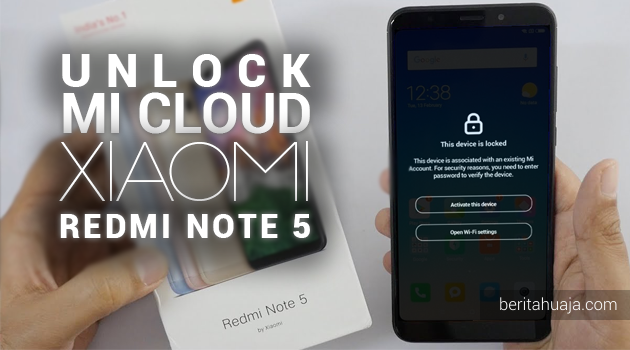



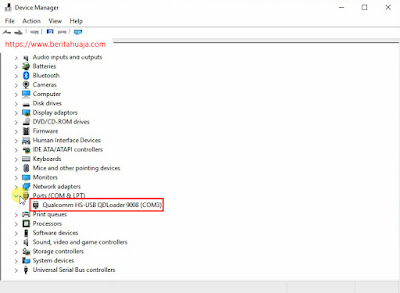
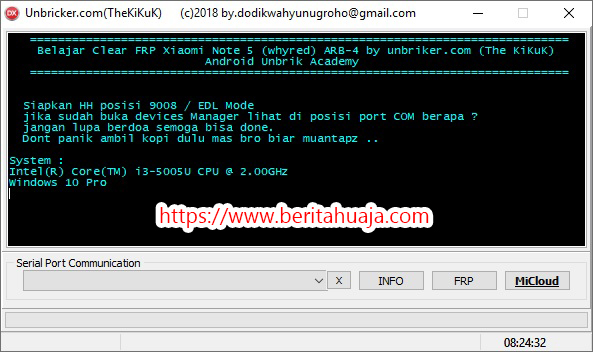
Belum ada Komentar untuk "Cara Unlock, Bypass, Remove MiCloud Xiaomi Redmi Note 5 (whyred) GRATIS!"
Posting Komentar
We hope you can leave comments about this post, so that it will be an evaluation material for us to make a better article for the future.
Report if there is an inactive link by commenting, we will immediately make improvements to the link.